Kapan pun Anda membuat formulir menggunakan Google Formulir, Anda dapat mengumpulkan jawaban dari siapa saja di internet yang memiliki tautan ke formulir Anda atau dengan siapa Anda membagikannya.
Meskipun memiliki cara untuk mendapatkan banyak masukan dari begitu banyak orang melalui internet itu berguna, namun juga dapat menimbulkan masalah. Orang-orang tidak selalu menjawab pertanyaan dengan cara yang sama, yang dapat membuat Anda mendapatkan hasil yang berantakan yang sulit dipilah.
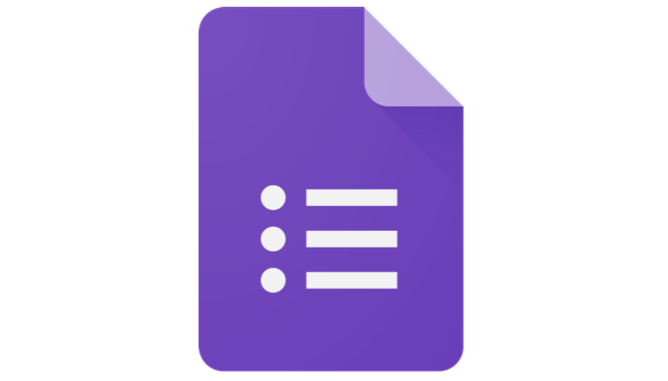
Untuk membuat segalanya lebih mudah, akan cerdas untuk menyiapkan validasi respons di Formulir Google Anda. Ini akan memaksa orang yang mengisi formulir untuk menjawab pertanyaan Anda sesuai kebutuhan Anda.
Menambahkan Elemen Formulir Google
Anda dapat buat seluruh survei online menggunakan Google Formulir, dan Anda bahkan bisa sematkan di situs web Anda.
Proses pembuatan Formulir Google memerlukan penyatuan elemen satu demi satu.
Lakukan ini dengan masuk ke akun Google Anda dan membuka Halaman Google Formulir. Luncurkan formulir kosong atau Templat formulir, dan Anda siap untuk mulai membuat formulir pertama Anda.
In_content_1 all: [300x250] / dfp: [640x360]->Anda dapat menambahkan satu elemen pada satu waktu dengan memilih ikon +di sebelah kanan dan memilih jenis elemen yang ingin Anda tambahkan ke formulir Anda.
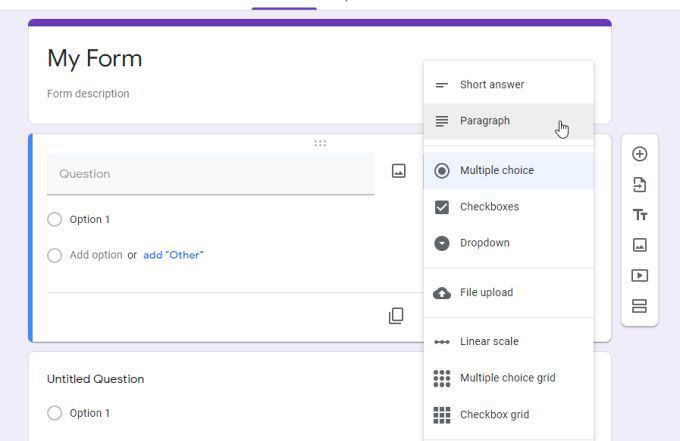
Ada tiga jenis pertanyaan yang dilengkapi dengan kemampuan untuk menggunakan validasi respons di Google Formulir.
Masing-masing pertanyaan ini memiliki set validasinya sendiri yang dapat Anda siapkan.
Validasi Tanggapan Jawaban Singkat
Saat Anda membutuhkan jawaban singkat sebagai tanggapan atas Formulir Google, Anda dapat memilih tiga titik di sudut kanan bawah elemen tersebut untuk menambahkan validasi . Cukup pilih Validasi responsuntuk melakukan ini.
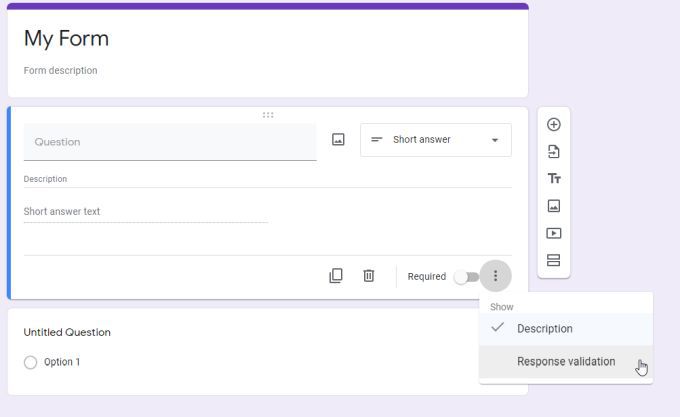
Pilih tarik-turun di samping Angkauntuk melihat berbagai opsi validasi yang Anda miliki.
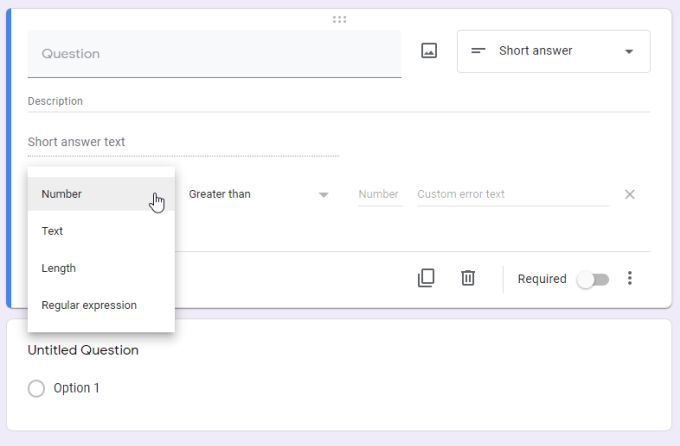
Bergantung pada bagaimana Anda ingin pengguna menjawab, Anda dapat membatasi jawaban mereka berdasarkan salah satu opsi berikut.
Berikut cara kerjanya:
Setiap kali Anda memilih salah satu opsi validasi tanggapan ini di Google Formulir, Anda ' Saya akan melihat batas validasi yang dijelaskan dalam kalimat deskriptif untuk keuntungan pengguna.
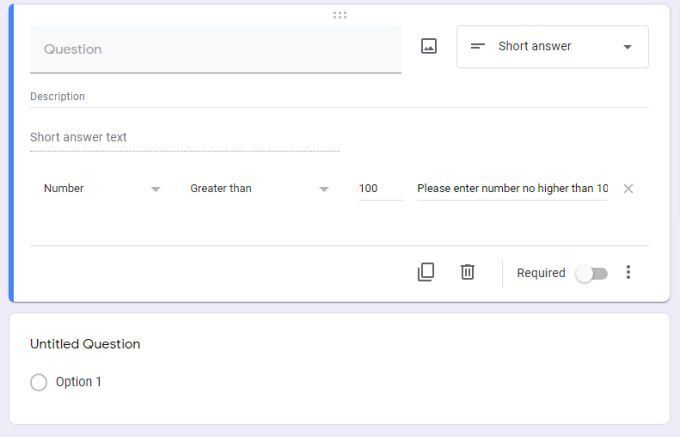
Cukup tentukan parameter validasi yang Anda inginkan dan ingat untuk menambahkan teks kesalahan sehingga pengguna akan melihat pesan respons yang benar jika mereka mengetik sesuatu di luar rentang yang Anda tentukan.
Membatasi jawaban singkat berguna saat Anda membutuhkan data seperti "usia" atau "tahun", dan Anda ingin mencegah pengguna memasukkan nilai yang tidak masuk akal secara tidak sengaja. Dengan cara ini, validasi respons di Google Formulir adalah cara terbaik untuk secara otomatis memeriksa dan memperingatkan pengguna ketika mereka memasukkan sesuatu yang tidak masuk akal.
Paragraph Response Validation
If Anda ingin menggunakan validasi tanggapan paragraf di Google Formulir, cukup tambahkan elemen paragraf ke formulir Anda. Kemudian pilih ikon tiga titik di pojok kanan bawah dan pilih Validasi respons.
Sekarang, saat Anda memilih panah tarik-turun di samping Panjang, Anda akan melihat bahwa hanya ada dua opsi validasi respons.
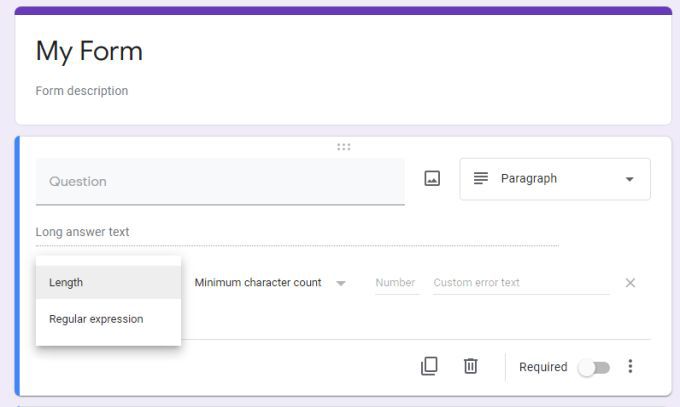
Ini karena untuk elemen bentuk paragraf, masuk akal untuk membatasi dua parameter ini. Ini termasuk:
Ingat, jika Anda ingin meminta pengguna untuk memasukkan teks ke dalam elemen paragraf, pastikan untuk mengaktifkan tombol sakelar Diperlukan.
Membatasi entri paragraf seperti ini adalah cara yang bagus untuk tidak hanya mencegah jawaban yang sangat panjang, tetapi validasi ekspresi reguler dapat membantu memastikan pengguna menjawab pertanyaan yang diajukan.
Respons Kotak Centang Validasi
Elemen formulir kotak centang juga memiliki opsi validasi respons yang berbeda. Seperti elemen formulir lainnya di atas, tambahkan elemen Kotak Centang lalu pilih ikon tiga titik di sudut kanan bawah kotak.
Pilih panah tarik-turun di samping Pilih setidaknyauntuk melihat semua opsi validasi respons untuk elemen Kotak centang.
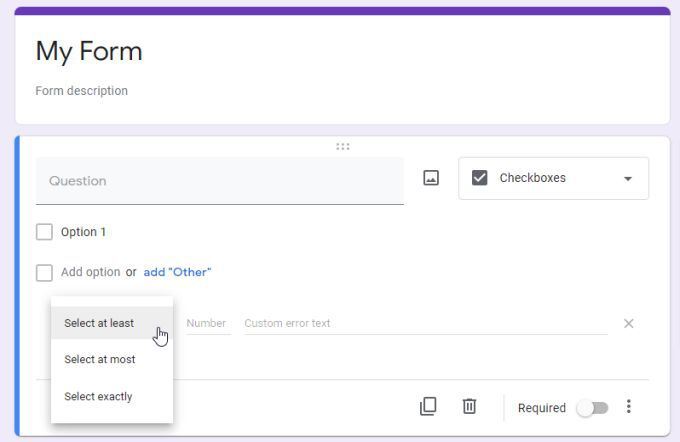
Seperti yang Anda lihat, opsi validasi untuk elemen formulir kotak centang sangatlah mudah. Ini termasuk:
Validasi tanggapan kotak centang memastikan pengguna tidak melewatkan jawaban atau memberikan tanggapan terbatas yang tidak masuk akal. Misalnya, jika Anda meminta mereka untuk memilih 4 dari 10 preferensi dari daftar dan mereka hanya memilih 2, Anda ingin memastikan bahwa mereka lupa memilih jumlah kotak centang yang benar.
Haruskah Anda Menggunakan Validasi Respons di Google Formulir?
Anda tidak perlu menggunakan validasi respons setiap kali Anda menggunakan salah satu opsi di atas di Google Formulir, tetapi tersedia kapan pun Anda perlu menahan pengguna untuk tidak keluar dari batasan pertanyaan formulir Anda.
Menggunakan validasi tanggapan di Google Formulir dapat membuat pengisian formulir menjadi terlalu sulit, jadi gunakan dengan hemat. Namun digunakan dengan bijak, ini dapat membantu memastikan bahwa Anda tidak berakhir dengan kesalahan atau jawaban yang tidak masuk akal dalam jawaban formulir Anda.